Funktioniert Ihr Samsung Xpress SL-C480FW Drucker nicht wie erwartet? Es wird Zeit, dass Sie den Druckertreiber auf den neuesten Zeit bringen! In diesem Leitfaden erfahren Sie, wie Sie das selber schnell machen können.
Warum soll ich den Treiber updaten?
Treiber sind Softwarekomponenten, die dafür sorgen, dass Ihre Geräte und Ihr Betriebssystem mit einander flüssig kommunizieren. Wenn ein Treiber veraltet oder fehlerhaft ist, kann das entsprechende Gerät falsche Befehle empfangen. Fehler oder Probleme mit Ihrem Gerät werden dadurch verursacht.
Aus diesem Grund sollten Sie den Treiber für den Samsung C480FW Drucker immer auf dem neuesten Stand halten.
3 Optionen zur Treiberaktuzalisierung:
Hier stellen wir Ihnen 3 Optionen zur Treiberaktualisierung vor. Sie brauchen nicht, alle Optionen durchzuprobieren. Wählen Sie die von Ihnen bevorzugte Option aus und fahren Sie damit fort.
- Samsung C480FW Treiber online manuell herunterladen
- Samsung C480FW Treiber über Geräte-Manager updaten
- Samsung C480FW Treiber automatisch installieren (Empfohlen)
Option 1: Samsung C480FW Treiber online manuell herunterladen
Um Ihren Samsung Druckertreiber online manuell finden und installieren, sollten Sie zuerst die offizielle Webseite von HP besuchen, und dann die korrekte und neueste Treiberversion (,die auch mit Ihrer Windows-Version und Ihrem Systemtyp kompatibel ist) finden.
Zeit, Geduld und natürlich eine gewisse Computerkenntnisse sind erforderlich, um den Treiber erfolgreich auf Ihrem PC zu installieren. Ansonsten können Sie zur Option 3 springen, um den Treiber automatisch zu aktualisieren.
Option 2: Samsung C480FW Treiber über Geräte-Manager updaten
Sie können Ihren Samsung C480FW Treiber einfach im Geräte-Manager mit Hilfe der automatischen Suche Ihres Windows-Systems aktualisieren.
1) Drücken Sie auf Ihrer Tastatur gleichzeitig die Windows-Taste + R, um den Ausführen-Dialog zu öffnen.
2) Geben Sie in die Leiste devmgmt.msc ein und drücken Sie die Eingabetaste, um den Geräte-Manager aufzurufen.
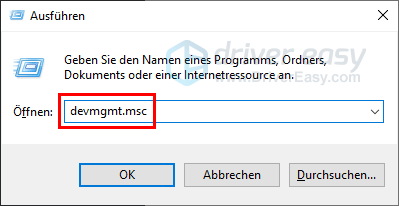
3) Doppelklicken Sie auf Drucker, um die Gruppe zu erweitern.
Klicken Sie mit der rechten Maustaste auf Ihren Samsung Xpress SL-C480FW Drucker und wählen Sie Treiber aktualisieren aus.
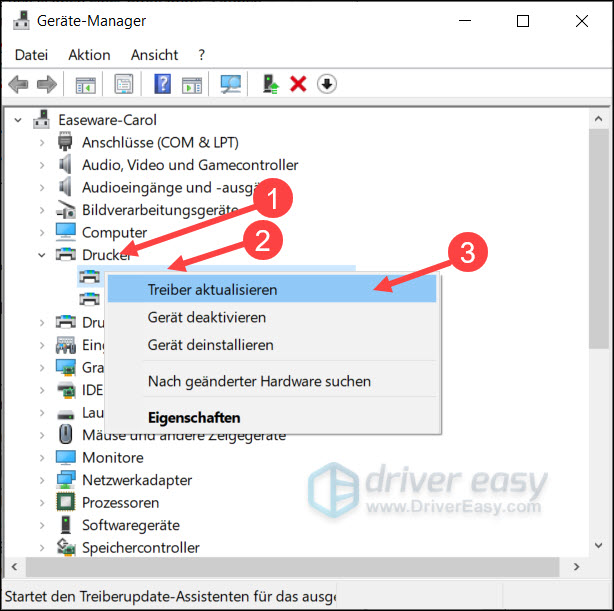
4) Klicken Sie auf Automatisch nach Treibern suchen.
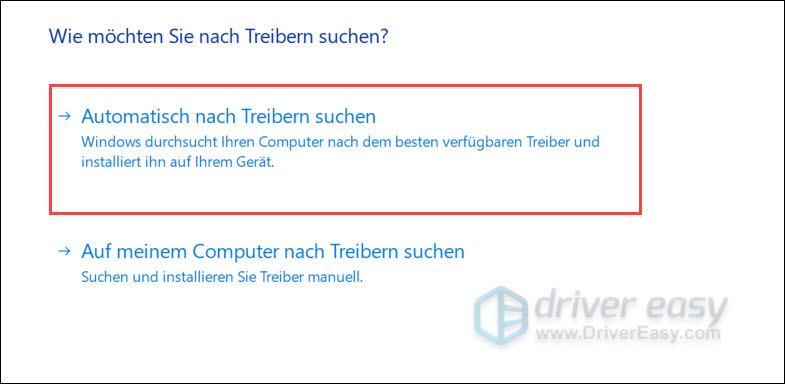
5) Folgen Sie den Anweisungen des Assistenten, bis die Aktualisierung abgeschlossen ist.
6) Starten Sie Ihren PC neu und testen Sie, ob Ihr Samsung Xpress SL-C480FW Drucker nun ordnungsgemäß funktioniert.
Option 3: Samsung C480FW Treiber automatisch installieren (Empfohlen)
Wenn es Ihnen schwer fällt, mit Gerätetreibern zu spielen, oder wenn Sie keine Zeit dafür haben, würden wir Ihnen empfehlen, Ihren Samsung C480FW Treiber mit Driver Easy zu aktualisieren. Dies ist die sicherere und einfachere Option zum Aktualisieren von Treibern auf einem Windows-Computer.
Beide Driver Easy Gratis- und Pro-Version erkennen jedes Gerät auf Ihrem Computer automatisch und vergleichen es mit den neuesten Treiberversionen aus unserer umfangreichen Online-Datenbank. Die Treiber können dann stapelweise (mit der Pro-Version) oder einzeln aktualisiert werden, ohne dass Sie komplexe Entscheidungen im Prozess treffen müssen.
Sie brauchen nicht, das Risiko von Herunterladen und Installation eines falschen Treibers einzugehen oder sich Sorgen darum zu machen, dass Sie während der Installation Fehler begehen könnten.
1) Downloaden und installieren Sie Driver Easy.
2) Führen Sie Driver Easy aus und klicken Sie auf Jetzt scannen. Alle problematischen Treiber auf Ihrem PC werden innerhalb einer Minute erkannt.
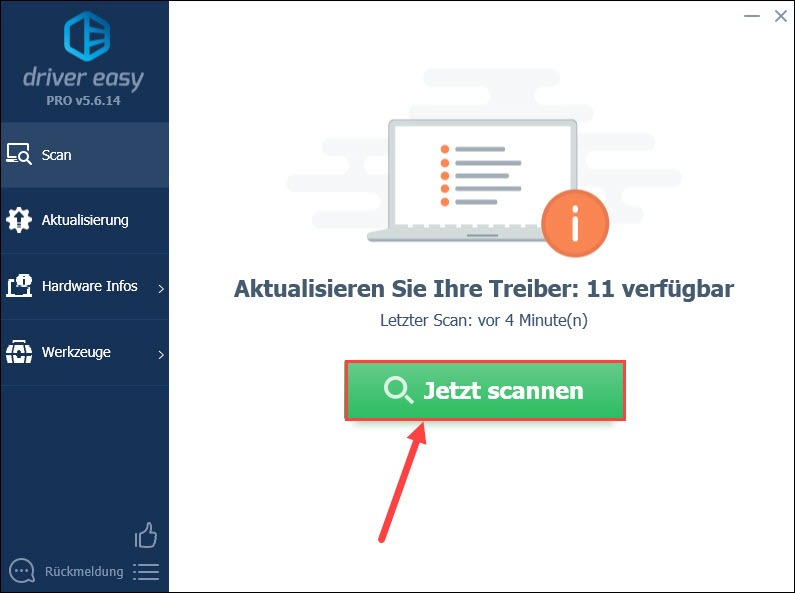
3) Mit der Gratis-Version können Sie auf Aktualisierung neben Ihrer Samsung C480FW Drucker klicken, um dessen neuste Treiberversion herunterzuladen. Dann müssen Sie den neuen Treiber manuell installieren.
Haben Sie schon die Pro-Version von Driver Easy gekriegt, klicken Sie einfach auf Alle aktualisieren, um alle problematischen Gerätetreiber auf Ihrem PC stapelweise automatisch zu aktualisieren. (Sie erhalten inzwischen volle Unterstützung sowie eine 30-tägige Geld-zurück-Garantie).
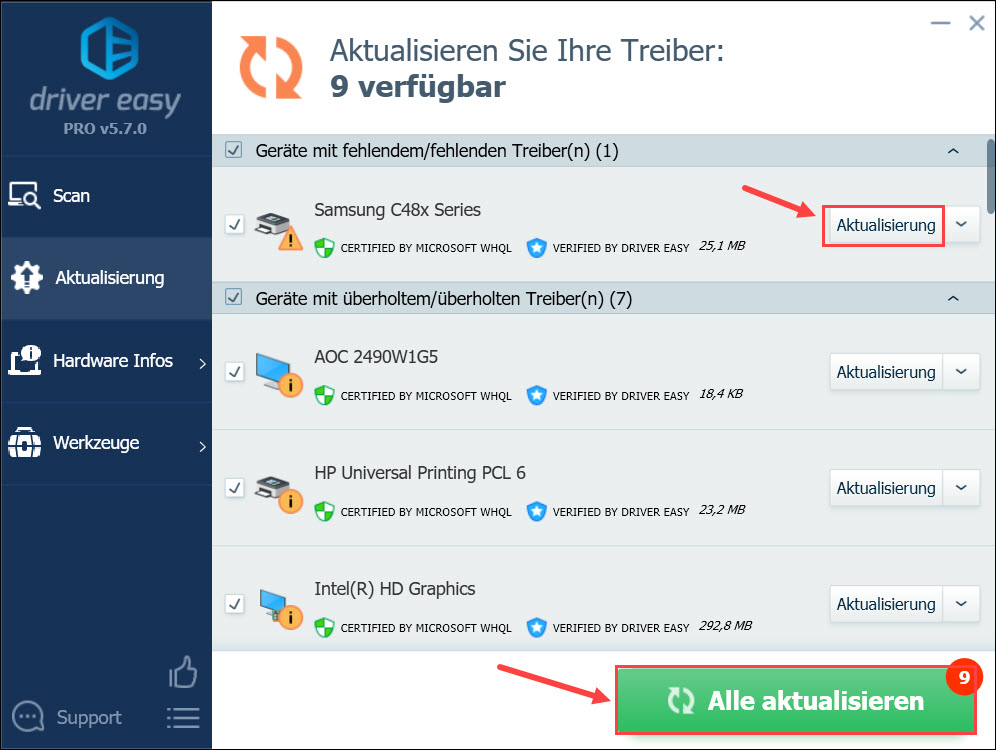
4) Starten Sie Ihren PC neu und der neue Samsung C480FW Treiber ist nun einsatzbereit.
Ist dieses Tutorial für Sie nützlich? Hinterlassen Sie gerne einen Bewertungskommentar.






